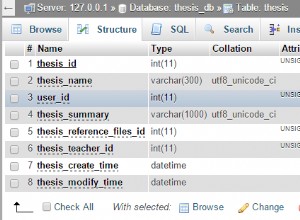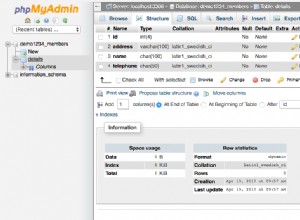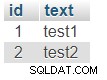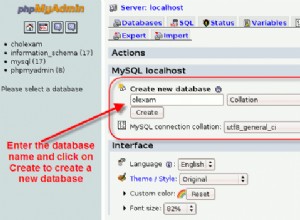phpMyAdmin MySQL और MariaDB के लिए एक स्वतंत्र और खुला स्रोत प्रशासन उपकरण है। मुख्य रूप से PHP में लिखे गए पोर्टेबल वेब एप्लिकेशन के रूप में, यह विशेष रूप से वेब होस्टिंग सेवाओं के लिए सबसे लोकप्रिय MySQL व्यवस्थापन टूल में से एक बन गया है। इस गाइड में, हम CentOS 7 पर Apache के साथ phpMyAdmin स्थापित करने जा रहे हैं।
इस गाइड का उपयोग करने से पहले एक महत्वपूर्ण शर्त है कि आप अपने CentOS 7 सर्वर पर एक LAMP (Linux, Apache, MariaDB और PHP) स्टैक स्थापित करें। LAMP स्टैक वह प्लेटफ़ॉर्म है जिसका उपयोग हमारे phpMyAdmin इंटरफ़ेस की सेवा के लिए किया जाएगा (MariaDB डेटाबेस प्रबंधन सॉफ़्टवेयर भी है जिसे हम प्रबंधित करना चाहते हैं)। यदि आपके सर्वर पर अभी तक LAMP इंस्टालेशन नहीं है, तो पढ़ने के लिए यहां क्लिक करें CentOS 7 पर LAMP स्थापित करने पर हमारा ट्यूटोरियल।
चरण 1:EPEL रेपो जोड़ें:
इंस्टॉलेशन के साथ आगे बढ़ने से पहले हमें अपने सर्वर में EPEL रेपो (एंटरप्राइज लिनक्स के लिए अतिरिक्त पैकेज) जोड़ने की जरूरत है, इसमें phpMyAdmin पैकेज सहित कई अतिरिक्त पैकेज शामिल हैं जिनकी हम तलाश कर रहे हैं। इंस्टाल करने के लिए, नीचे कमांड टाइप करें:
sudo yum install epel-release
चरण 2:phpMyAdmin स्थापित करें:
yum पैकेजिंग सिस्टम का उपयोग करके phpMyAdmin पैकेज को स्थापित करने के लिए नीचे दिए गए कमांड को टाइप करें और उसके बाद जारी रखने के लिए y:
sudo yum install phpmyadmin

सफलतापूर्वक स्थापित करने के बाद, आपको नीचे दिखाए गए समान परिणाम मिलना चाहिए:
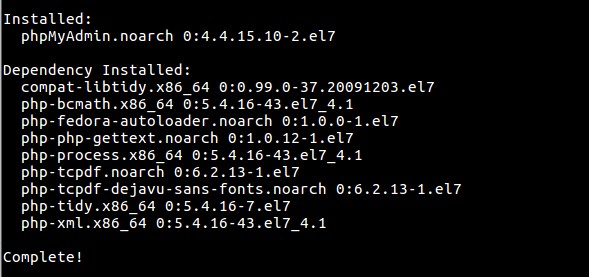
संस्थापन में एक अपाचे विन्यास फाइल शामिल है जिसे इसकी उपयुक्त निर्देशिका में रखा गया है। हमारी स्थापना के लिए हमारी आवश्यकताओं के लिए पूरी तरह से काम करने के लिए हमें इस कॉन्फ़िगरेशन फ़ाइल को संशोधित करने की आवश्यकता है।
phpMyAdmin.confखोलें /etc/httpd . में कुछ संशोधन करने के लिए टेक्स्ट एडिटर (इस गाइड में नैनो) में फाइल करें:
sudo nano /etc/httpd/conf.d/phpMyAdmin.conf
वर्तमान में, कॉन्फ़िगरेशन फ़ाइल में सेटअप को किसी भी कनेक्शन तक पहुंच से इनकार करने के लिए कॉन्फ़िगर किया गया है जो सर्वर से ही नहीं बनाया जा रहा है। चूंकि हम अपने सर्वर का दूरस्थ रूप से आकलन कर रहे हैं (एसएसएच के माध्यम से), हमें आपके घरेलू कनेक्शन के आईपी पते को निर्दिष्ट करने के लिए कुछ पंक्तियों को संशोधित करने की आवश्यकता है।
पहला स्थान है <Directory /usr/share/phpMyAdmin/> अनुभाग जैसा कि नीचे दिखाया गया है:

Require ip 127.0.0.1 . पढ़ने वाली कोई भी पंक्ति बदलें या Allow from 127.0.0.1 अपने घरेलू कनेक्शन के आईपी पते को संदर्भित करने के लिए।
नोट: अगर आपको अपने घरेलू कनेक्शन का आईपी खोजने में मदद चाहिए, तो जांच के लिए यहां क्लिक करें।
दूसरा स्थान है <Directory /usr/share/phpMyAdmin/setup/> अनुभाग जैसा कि नीचे दिखाया गया है:
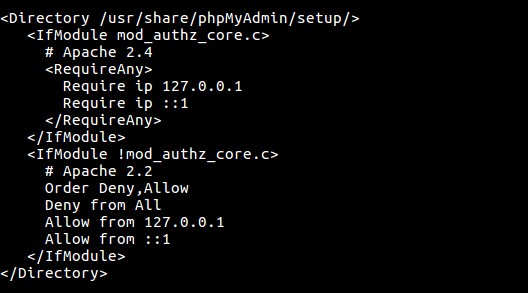
साथ ही, Require ip 127.0.0.1 . पढ़ने वाली कोई भी पंक्ति बदलें या Allow from 127.0.0.1 अपने घरेलू कनेक्शन के आईपी पते को संदर्भित करने के लिए।
नोट: आपके घरेलू कनेक्शन का आईपी पता आपके वीपीएस के आईपी पते से अलग है।
कॉन्फ़िगरेशन करने के बाद, अपाचे वेब सर्वर को टाइप करके पुनरारंभ करें:
sudo systemctl restart httpd.service
इंटरफ़ेस तक पहुँचने के लिए, अपने वेब ब्राउज़र में अपने सार्वजनिक आईपी पते या सर्वर के डोमेन नाम के बाद /phpMyAdmin पर जाएँ:
http://server_domain_or_IP/phpMyAdmin
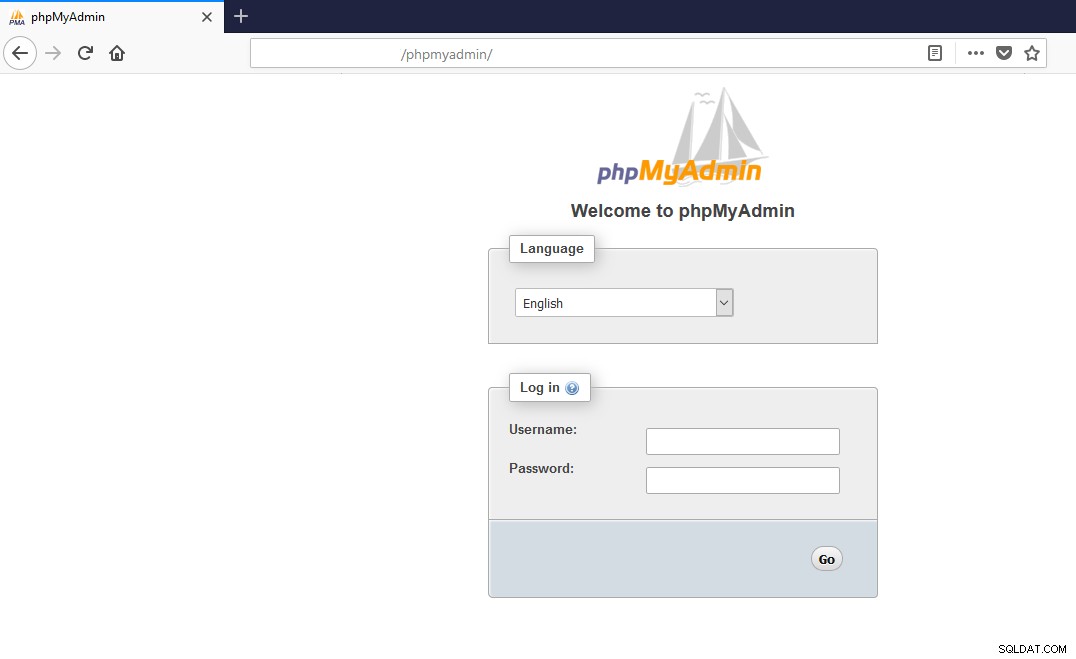
रूट यूजरनेम और MySQL इंस्टॉलेशन के दौरान आपके द्वारा सेट किए गए एडमिनिस्ट्रेटिव पासवर्ड का उपयोग करके phpmyadmin इंटरफेस में लॉग इन करें। लॉग इन करने के बाद, यूजर इंटरफेस नीचे स्क्रीनशॉट जैसा दिखता है:
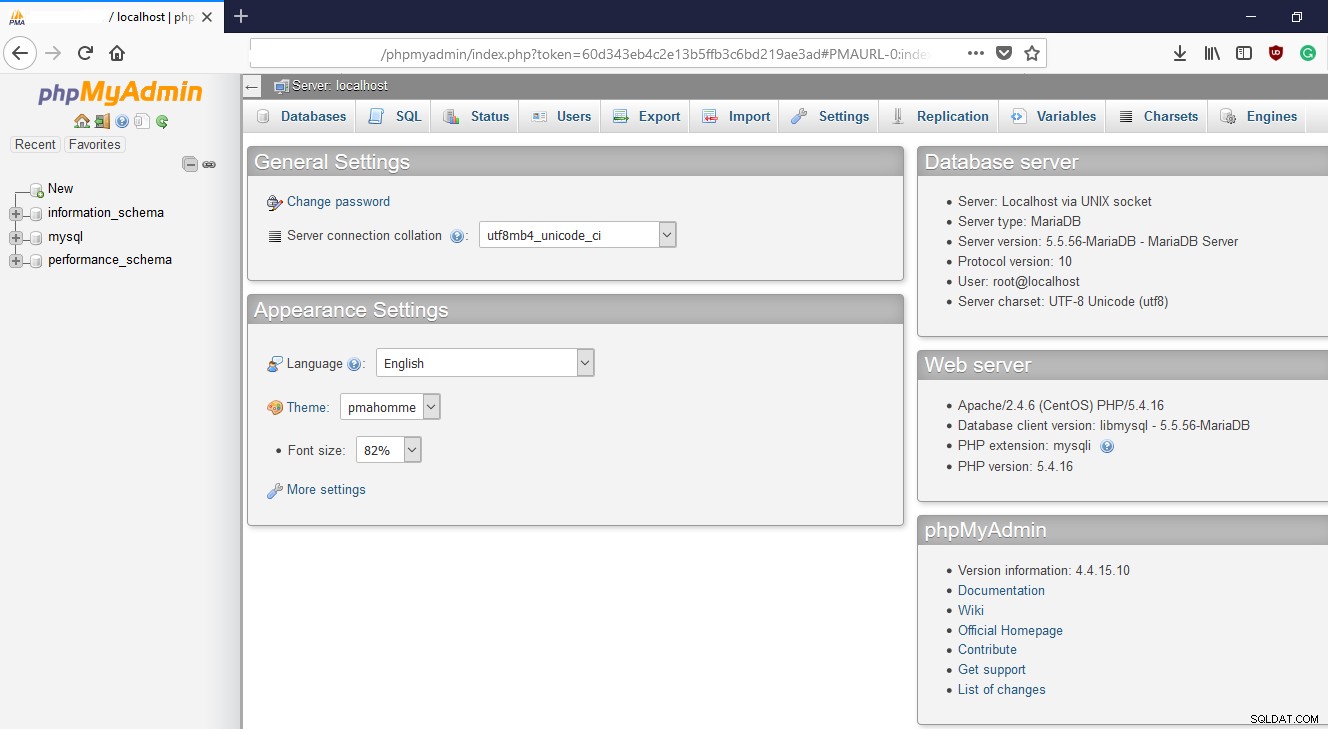
अपना PHPMYADMIN इंस्टेंस सुरक्षित करना
अनधिकृत पहुंच को रोकने के लिए अपने phpmyadmin को सुरक्षित करना महत्वपूर्ण है। ऐसा करने का एक आसान तरीका स्वचालित बॉट ब्रूट-फोर्स प्रयासों को रोकने के लिए इंटरफ़ेस के स्थान को /phpMyAdmin से किसी अन्य चीज़ में बदलना है।
नीचे दिए गए कमांड का उपयोग करके कॉन्फ़िगरेशन फ़ाइल खोलें:
sudo nano /etc/httpd/conf.d/phpMyAdmin.conf
नीचे दी गई दो पंक्तियाँ डिफ़ॉल्ट उपनाम हैं जो हमें /usr/share/phpMyAdmin से सामग्री प्रदान करती हैं स्थान यदि हम अपनी साइट के डोमेन नाम या आईपी पते तक पहुंचते हैं, उसके बाद /phpMyAdmin या /phpmyadmin ।
Alias /phpMyAdmin /usr/share/phpMyAdmin
Alias /phpmyadmin /usr/share/phpMyAdmin
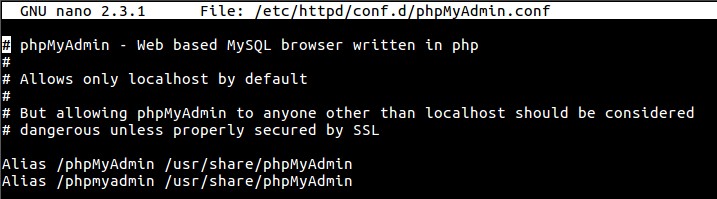
हम इन डिफ़ॉल्ट उपनामों को उच्च दर के कारण अक्षम करने जा रहे हैं, जिस पर उन्हें बॉट्स और दुर्भावनापूर्ण उपयोगकर्ताओं द्वारा लक्षित किया जाता है। सुरक्षा उद्देश्यों के लिए, हमें इन दो नियमों को ध्यान में रखते हुए अपने स्वयं के उपनाम पर निर्णय लेना चाहिए:
- यह URL स्थान के उद्देश्य को इंगित नहीं करना चाहिए।
- यह याद रखना आसान होना चाहिए लेकिन अनुमान लगाना आसान नहीं होना चाहिए।
इस गाइड में, हम /somethingelse . का उपयोग करने जा रहे हैं ।
हमारे परिवर्तनों को लागू करने के लिए, हम मौजूदा पंक्तियों पर टिप्पणी करने जा रहे हैं (आप उन्हें पूरी तरह से हटा सकते हैं) और अपना स्वयं का जोड़ें:
#Alias /phpMyAdmin /usr/share/phpMyAdmin
#Alias /phpmyadmin /usr/share/phpMyAdmin
Alias /somethingelse /usr/share/phpMyAdmin
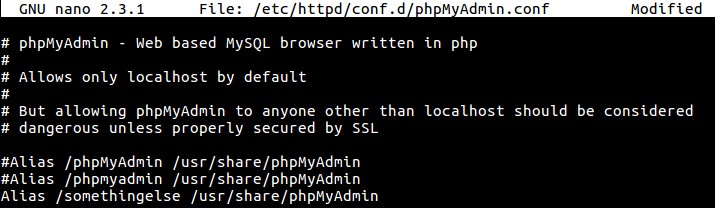
फ़ाइल को सहेजें और बंद करें, फिर नीचे दिए गए आदेश के साथ httpd को पुनरारंभ करने के लिए आगे बढ़ें:
sudo systemctl restart httpd.service
यदि आप अपने phpMyAdmin स्थापना के पिछले स्थान पर जाते हैं, तो आपको 404 त्रुटि मिलेगी:
http://server_domain_or_IP/phpMyAdmin
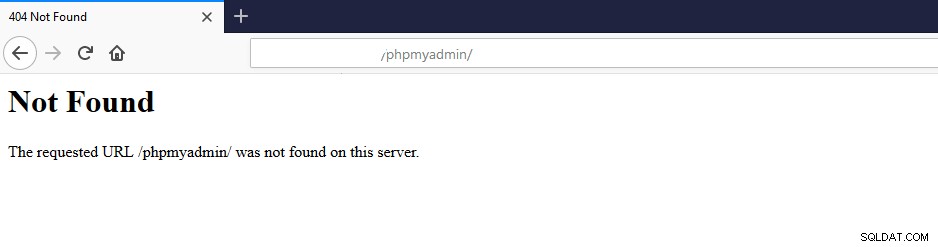
http://server_domain_or_IP/nothingtosee
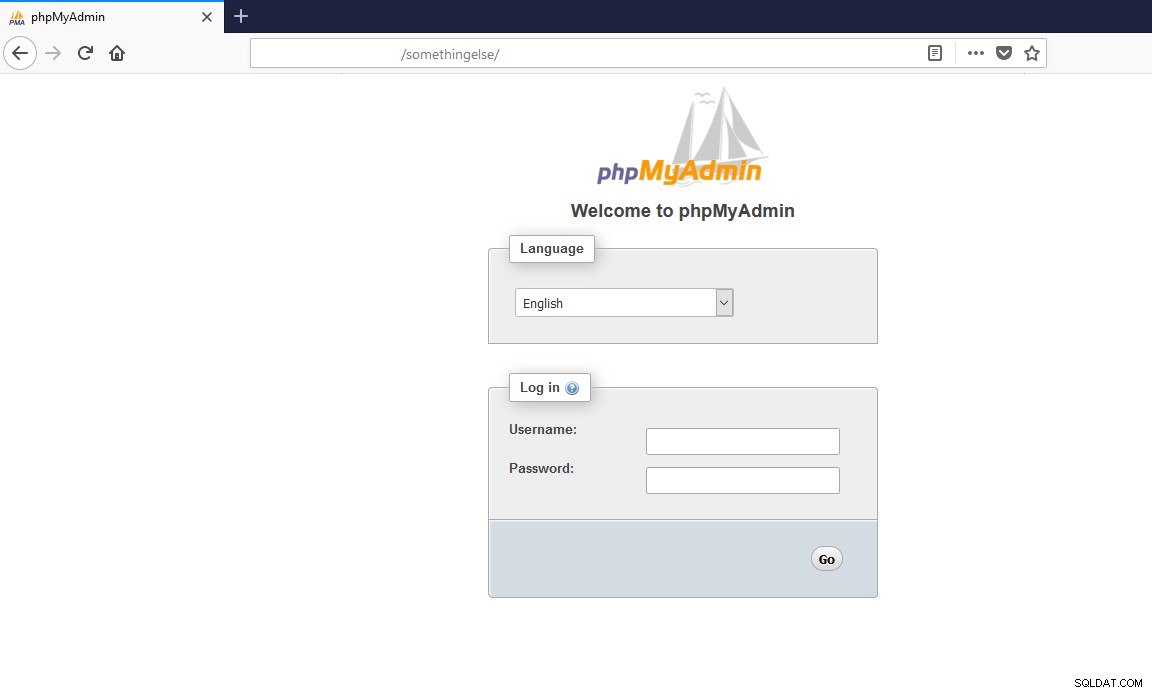
आप Apache के बिल्ट-इन .htaccess का उपयोग करके phpMyAdmin को संपूर्ण एप्लिकेशन के सामने गेटवे रखकर सुरक्षित कर सकते हैं। प्रमाणीकरण और प्राधिकरण कार्यक्षमता।
सबसे पहले, हमें अपनी अपाचे कॉन्फ़िगरेशन फ़ाइल को संपादित करके .htaccess फ़ाइल ओवरराइड के उपयोग को सक्षम करने की आवश्यकता होगी। नीचे दिए गए कमांड से phpmyadmin.conf खोलें:
sudo nano /etc/httpd/conf.d/phpMyAdmin.conf
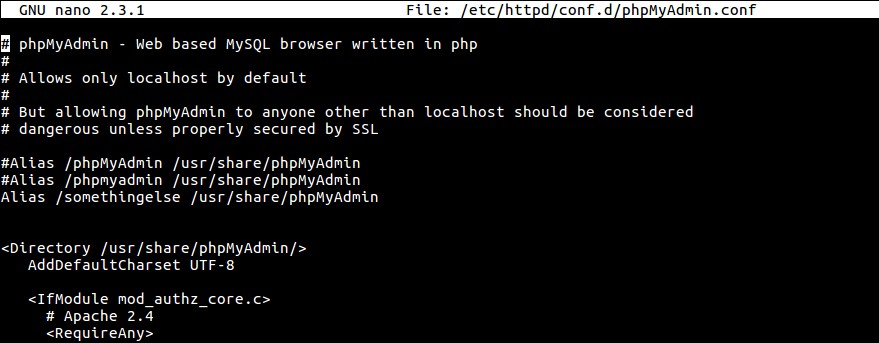
AllowOverride All जोड़ें <Directory /usr/share/phpmyadmin> . के नीचे तक कॉन्फ़िगरेशन फ़ाइल का अनुभाग जैसा कि नीचे दिखाया गया है:
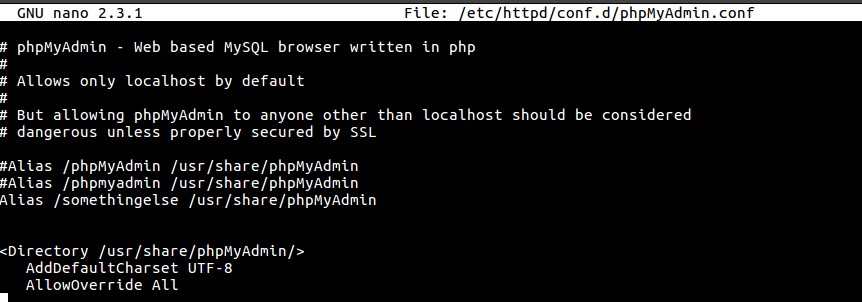
फ़ाइल को बंद करने से पहले सहेजें और फिर कमांड के साथ अपाचे को पुनरारंभ करने के लिए आगे बढ़ें:
sudo systemctl restart apache2
.htaccess उपयोग को सक्षम करने के बाद, हमें नीचे कमांड टाइप करके सुरक्षा को पूरी तरह से लागू करने के लिए फ़ाइल बनाने की आवश्यकता है:
sudo nano /usr/share/phpmyadmin/.htaccess
AuthType Basic
AuthName "Restricted Files"
AuthUserFile /etc/phpmyadmin/.htpasswd
Require valid-user

आप htaccess . पर अधिक पढ़ सकते हैं यहाँ।
htaccess . में पासवर्ड जोड़ने के लिए नीचे दी गई कमांड टाइप करें फ़ाइल:
sudo htpasswd -c /etc/httpd/pma_pass username

प्रमाणित करने के लिए अतिरिक्त उपयोगकर्ताओं को जोड़ने के लिए, वही आदेश फिर से टाइप करें लेकिन इस बार -c के बिना ध्वज, और एक नए उपयोगकर्ता नाम के साथ:
sudo htpasswd /etc/httpd/pma_pass seconduser
इसके साथ, जब भी आप अपने डोमेन पर phpMyAdmin का उपयोग करते हैं, तो आपको अतिरिक्त खाता नाम और पासवर्ड के लिए संकेत दिया जाएगा जिसे आपने अभी कॉन्फ़िगर किया है जैसा कि नीचे दिखाया गया है:
इसके साथ, जब भी आप अपने डोमेन पर phpMyAdmin का उपयोग करते हैं, तो आपको इसके लिए संकेत दिया जाएगा अतिरिक्त खाता नाम और पासवर्ड जिसे आपने अभी कॉन्फ़िगर किया है जैसा कि नीचे दिखाया गया है:
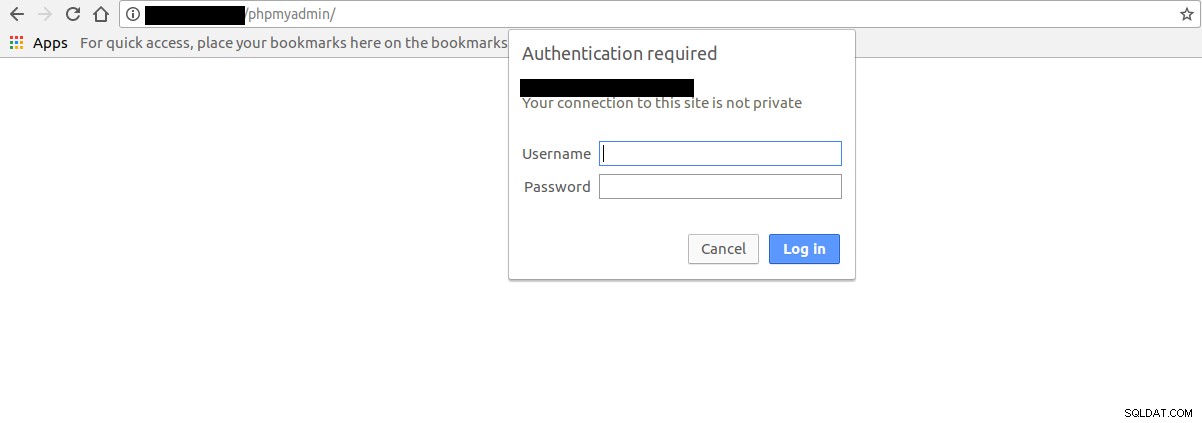
Apache प्रमाणीकरण पासवर्ड टाइप करने के बाद, आपको अपने अन्य क्रेडेंशियल दर्ज करने के लिए मूल phpMyAdmin प्रमाणीकरण पृष्ठ पर पुनः निर्देशित किया जाएगा।